随着云计算技术的飞速发展,云主机已经成为企业和个人部署Web应用的首选平台,在使用过程中,有时需要重启Web服务器以解决配置问题、更新软件或进行安全维护等操作,本文将详细介绍如何在云主机上重启Web服务器,并提供一些实用的技巧和建议。
准备工作
在进行任何操作之前,请确保您已经具备以下条件:
- 访问权限:拥有足够的权限来管理您的云主机和Web服务器的相关配置文件。
- 备份重要数据:在任何操作之前,务必备份所有重要的数据和配置文件,以防万一出现问题。
- 了解环境:熟悉所使用的操作系统(如Linux/Unix)以及Web服务器(如Apache/Nginx/Node.js等)的基本命令和工作原理。
重启Web服务器的方法
使用系统命令行工具
大多数云主机的操作系统都提供了相应的命令行工具来管理和监控进程,以下是几种常见的操作系统及其对应的命令行工具:
Linux/Unix系统
-
Apache Web服务器

图片来源于网络,如有侵权联系删除
- 在CentOS/RHEL系统中:
sudo systemctl restart httpd
- 在Debian/Ubuntu系统中:
sudo systemctl restart apache2
- 在CentOS/RHEL系统中:
-
Nginx Web服务器
- 在CentOS/RHEL系统中:
sudo systemctl restart nginx
- 在Debian/Ubuntu系统中:
sudo systemctl restart nginx
- 在CentOS/RHEL系统中:
-
Node.js应用
- 使用
pm2管理器:pm2 restart all
- 使用
Windows系统
- IIS Web服务器
- 打开“运行”对话框,输入
services.msc打开服务管理器。 - 找到“IIS Admin Service”,右键点击选择“重启”。
- 打开“运行”对话框,输入
通过Web界面管理
许多云提供商都提供了图形化界面来管理虚拟机和服务,阿里云ECS实例可以通过控制台中的“实例管理”功能来启动或停止Web服务器。
- 登录至云服务商的控制台。
- 定位到目标ECS实例。
- 点击“实例管理”按钮。
- 在弹出的窗口中选择所需的Web服务器选项,然后点击“启动”即可。
远程SSH连接
如果您已通过SSH登录到云主机,可以使用以下命令直接重启Web服务器:
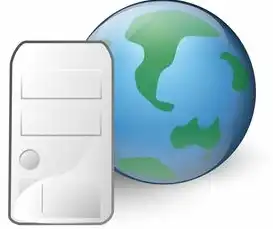
图片来源于网络,如有侵权联系删除
ssh user@hostname
执行完上述步骤后,您就可以使用前面提到的命令来重启Web服务器了。
注意事项与优化建议
- 测试环境优先:在实际生产环境中进行重启操作前,最好先在测试环境中进行模拟以确保一切正常。
- 记录日志:每次重启Web服务器时,记得记录下原因和时间等信息,以便日后查阅和分析。
- 监控性能:定期检查Web服务器的负载情况和响应时间,及时发现潜在的性能瓶颈并进行调整。
- 自动化脚本:对于频繁需要进行重启的操作,可以考虑编写自动化的脚本来自动完成这一过程,提高工作效率。
重启Web服务器是日常运维中常见的一项任务,掌握正确的操作方法和注意事项,可以帮助我们更高效地管理和维护云主机上的Web应用程序,希望这篇文章能对您有所帮助!
仅供参考,具体操作还需根据实际情况进行调整,如有疑问,请联系技术支持获取帮助。
标签: #云主机如何重启web服务器



评论列表